2021.6.28
iOS端末がMDMにチェックインされているかどうか端末だけで確認する方法
以前の投稿でMDMにチェックインする手順について紹介しました。本稿では、iOS端末がMDMチェックインされているかどうかを調べる方法について紹介します。
MDMにチェックインされてるかどうかを調べる方法を知っていると、トラブル時やユーザサポートの時に役立ちます。チェックイン先のMDMを特定する方法も解説しますので運用時に是非役立てて下さい。
設定アプリで確認
iOS端末が手元にある場合、MDMサービスの画面を確認せずとも、設定アプリから簡単にMDMチェックインされているかどうか確認できます。
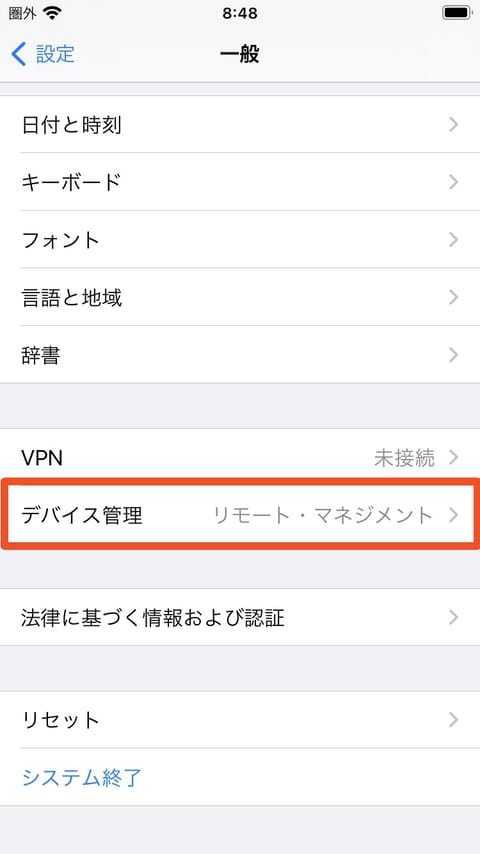
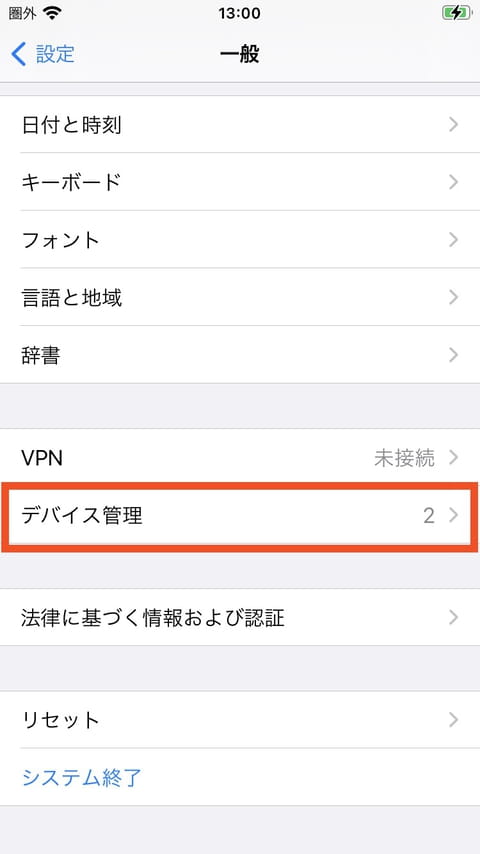
(チェックインしているMDMによって表現が異なる。またMDM以外の情報も含む場合は数字のみの表示となる)
設定アプリの[一般]を開き一番下までスクロールすると、上図のような「デバイス管理」という項目が現れます。プライベート利用の個人デバイスの場合、この項目が表示されることはまずありません
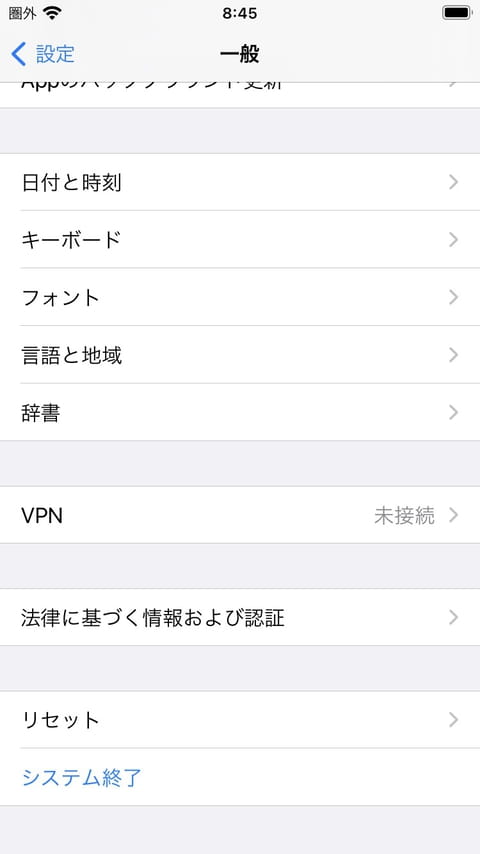
(一般利用の端末ではそもそも「デバイス管理」の項目が無い)
「デバイス管理」の項目は、エンタープライズiOSに関係する端末でのみ表示される項目で、以下の情報を確認するために用意されています。
- InHouseアプリの企業名とアプリ一覧
- チェックインしているMDMの情報
後者が該当しますね。よって、そもそも設定アプリの[一般]画面に「デバイス管理」の項目がなければ、MDMにはチェックインされていない端末であると断言できます。「デバイス管理」の項目をタップすると以下のような画面が現れます。
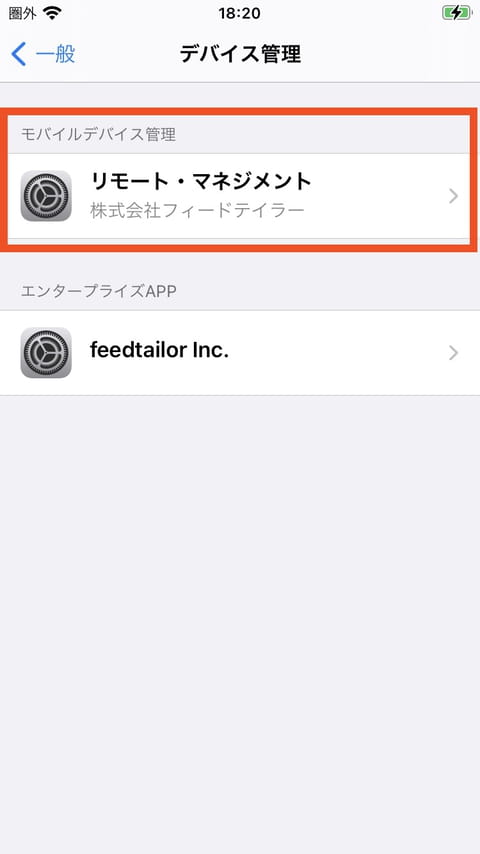
この画面で「モバイルデバイス管理」の項目が存在すれば、その端末はMDMチェックインされている端末です。なお、端末がチェックインできるMDMは一つだけですので「モバイルデバイス管理」の項目は常に1つになります。
さらにタップすると以下のような画面が現れ、チェックイン先のMDMの情報や配布アプリ・設定の情報をある程度確認することができます。
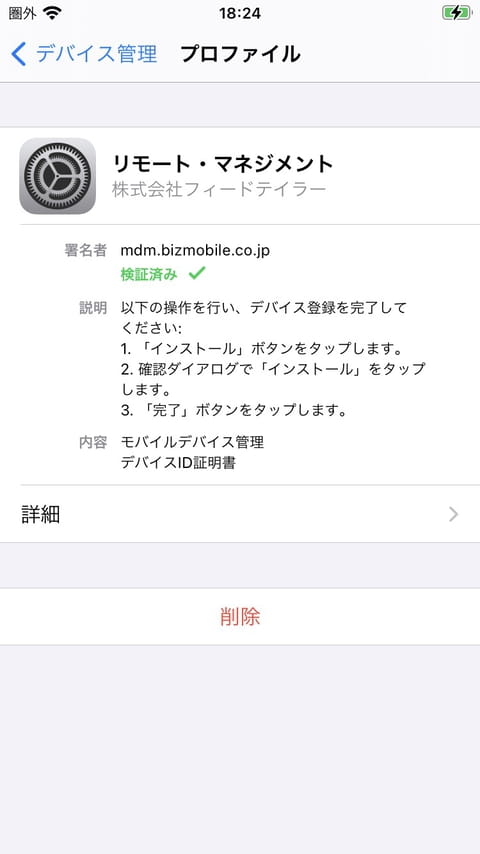
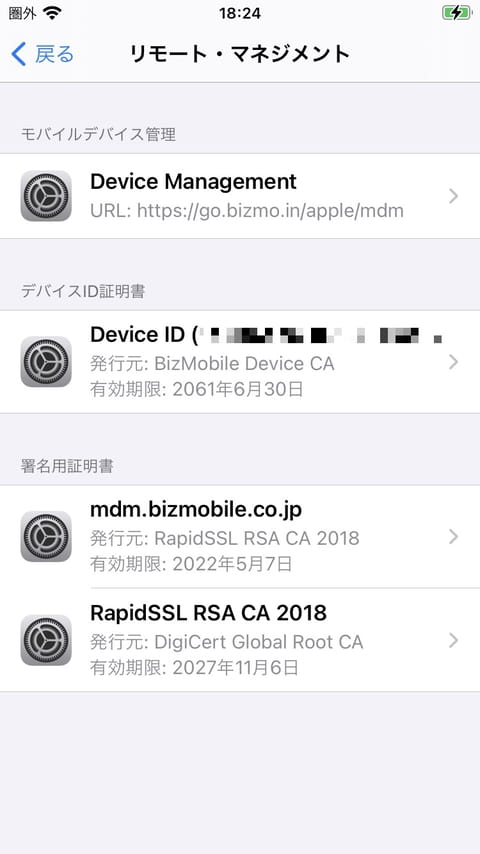
Apple Configurator2 で確認
MDMにチェックインしているかどうかは Apple Configurator2 でも(ある程度)確認することができます。
通常、iOS端末そのものを操作できるならこの方法を使う必要はありませんが、Single App Mode やアクセスガイドを使っていてHOME画面が表示不可な端末を現場調査する場合に有効です。(iOS端末とUSB接続が可能なMac端末が必要です)
Apple Configurato2 で調べたい端末の詳細画面を開き「プロファイル」の項目を表示します。
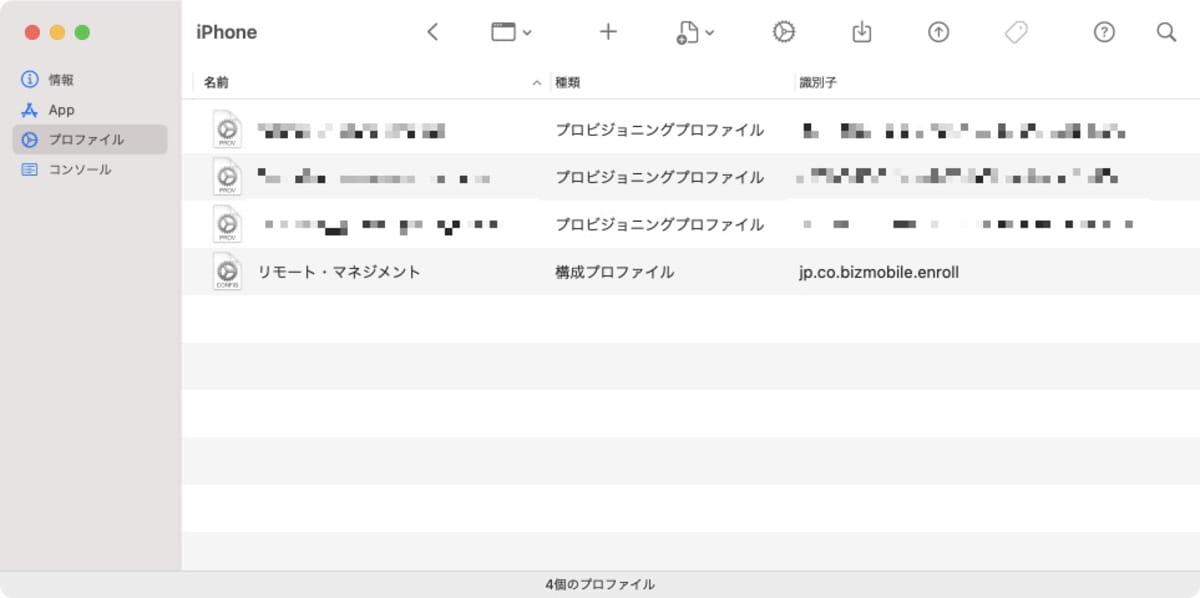
(名前の表記はMDMによって異なるがMDMチェックイン済みであることが推測できる文字列になっている)
MDMチェックイン時には特別なMDMプロファイルが使われます。チェックインの際にもMDMプロファイルを明示的にインストールしていましたね。(参考 : MDMの導入から利用開始まで(2) -MDMチェックイン-)
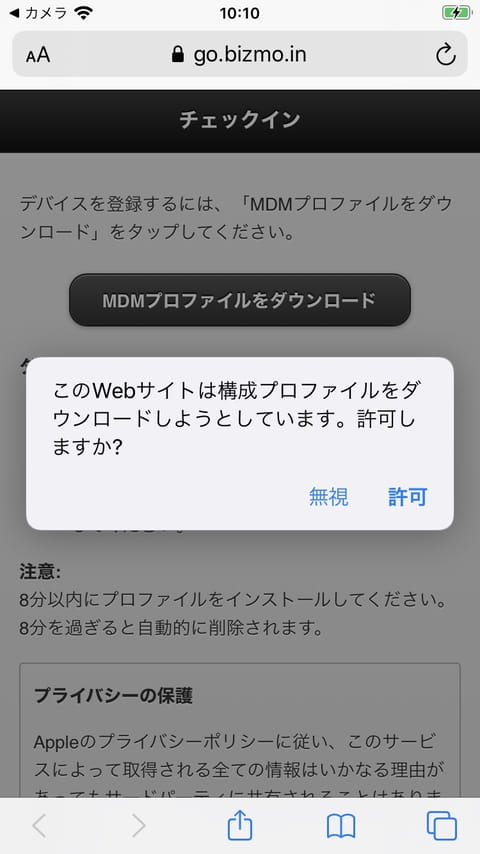
MDMプロファイルもいわゆるプロファイルの1つですので、Apple Configurator2から見ると上図のように、他のプロファイルと一緒に表示されるというわけです。なので、Apple Configurator2 のプロファイルの画面でMDMプロファイルと思しきプロファイルがあれば、その端末はMDMチェックインしている端末だと推測できます。
表示されるプロファイルの名前や識別子はMDMサービス毎に異なります。あらかじめどのように見えるか確認しておくと有事の時に素早く特定し易いのでお勧めです。
以上、iOS端末がMDMチェックインされているかどうかを端末だけで調べる方法について解説しました。


